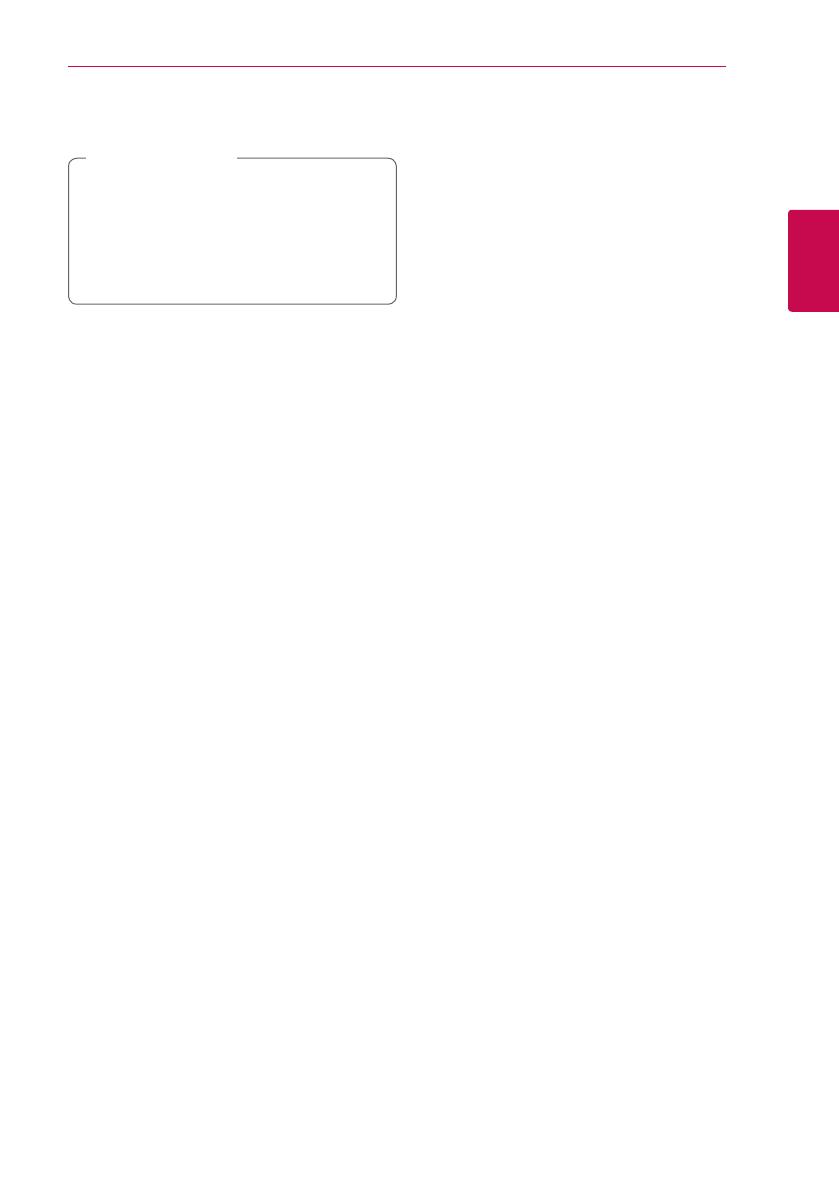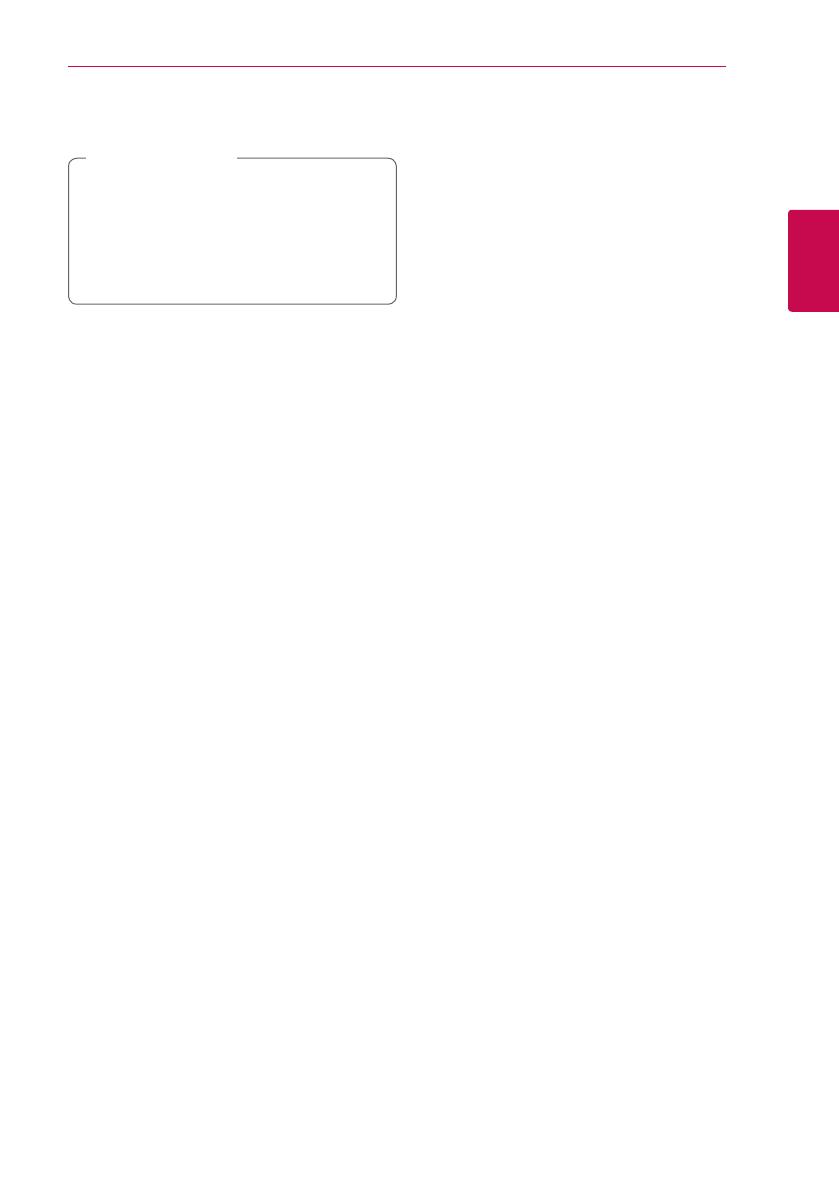
Připojení 15
Připojení
2
4. U každého způsobu připojení postupujte podle
pokynů na obrazovce.
�
Chcete-li se připojit ksíti pomocí funkce
PBC nebo kódu PIN, musí být bezpečnostní
režim přístupového bodu nastaven na
možnost OPEN nebo AES.
�
Pokud do prázdného pole zadáte číslici, na
obrazovce se objeví klávesnice.
,
Poznámka
Poznámky k síťovému připojení:
�
Mnoho potíží spřipojením ksíti, které se mohou
objevit při nastavení, lze vyřešit resetováním
směrovače nebo modemu. Po připojení přístroje
kdomácí síti jej rychle vypněte, případně
odpojte napájecí kabel směrovače domácí sítě
nebo kabel modemu. Poté jej zapněte, případně
znovu zapojte napájecí kabel.
�
V závislosti na poskytovateli internetových služeb
(ISP) může být počet zařízení, která mohou
využívat služeb Internetu, omezen platnými
podmínkami služeb. Bližší informace získáte od
poskytovatele internetových služeb (ISP).
�
Naše společnost nenese žádnou odpovědnost za
jakékoli poruchy přístroje či funkce internetového
připojení způsobené komunikačními chybami
či závadami spojenými se širokopásmovým
připojením kInternetu nebo dalšími připojenými
zařízeními.
�
Určitý internetový obsah může vyžadovat větší
šířku pásma připojení.
�
I v případě, že je přístroj správně připojen a
nakonfigurován, některé internetové obsahy
nemusí fungovat správně kvůli přetížení
Internetu, kvalitě nebo šířce pásma internetové
služby nebo problémům u poskytovatele
obsahu.
�
Některé operace internetového připojení nemusí
být dostupné v důsledku jistých omezení
nastavených poskytovatelem internetových
služeb (ISP), který vám poskytuje širokopásmové
internetové připojení.
�
Veškeré poplatky, které ISP, včetně a bez
omezení, připojení poplatky jsou vaše
odpovědnost.
�
Pevné připojení k tomuto přístroji vyžaduje LAN
port 10 Base-T nebo 100 Base-TX. Pokud vaše
internetové služby neumožňují toto připojení,
nelze tento přístroj připojit.
�
Použití služby xDSL vyžaduje použití směrovače.
�
Použití služby DSL vyžaduje směrovač a použití
služeb kabelového modemu vyžaduje kabelový
modem. V závislosti na způsobu přístupu a
smlouvě sposkytovatelem internetových
služeb (ISP) nemusí být možné použít funkce
internetového připojení zahrnuté v tomto
přístroji nebo může být omezen počet zařízení,
která mohou být připojena současně. (Pokud
poskytovatelem internetových služeb (ISP) omezí
použití na jedno zařízení, je možné, že tento
přístroj nebude možné připojit, pokud je již
připojen počítač.)
�
V závislosti na podmínkách a omezeních
poskytovatelem internetových služeb (ISP)
nemusí být povoleno, případně může být
omezeno použití směrovače. Bližší informace
konzultujte s vaším poskytovatelem
internetových služeb (ISP).
�
Bezdrátová síť pracuje na 2,4GHz rádiových
frekvencích, které jsou také využívány jinými
domácími přístroji, jako je bezdrátový telefon,
zařízení Bluetooth® či mikrovlnná trouba, a může
tak docházet krušení.
�
Vypněte veškerá nepoužívaná síťová zařízení
vmístní domácí síti. Některá zařízení mohou
tvořit síťová spojení.
�
Za účelem lepšího přenosu umístěte přístroj co
nejblíže přístupovému bodu.
�
V některých případech může příjem zlepšit
umístění přístupového bodu nebo bezdrátového
směrovače do výšky alespoň 0,45 m nad podlahu.
�
Je-li to možné, přisuňte přístroj blíže
kpřístupovému bodu nebo změňte jeho
orientaci tak, aby mezi ním a přístupovým
bodem nebyly žádné překážky.
�
Kvalita příjmu při bezdrátovém přenosu je závislá
na mnoha faktorech, jako je typ přístupového
bodu, vzdálenost mezi přístrojem a přístupovým
bodem a umístění přístroje.
�
Nastavte přístupový bod nebo bezdrátový
směrovač na režim infrastruktury. Režim ad hoc
není podporován.